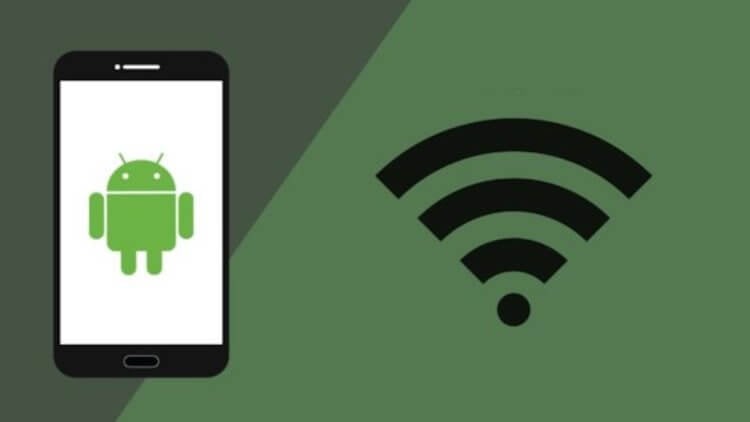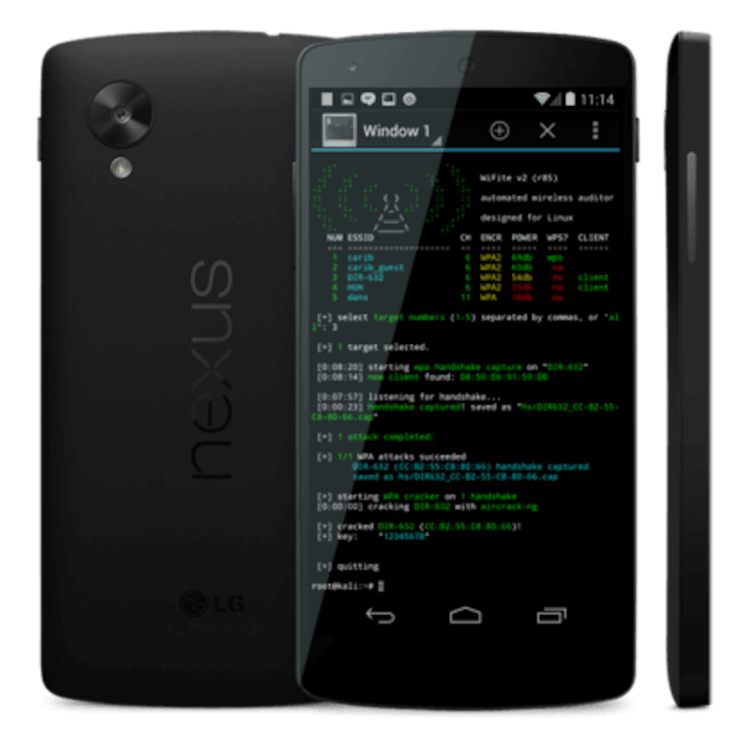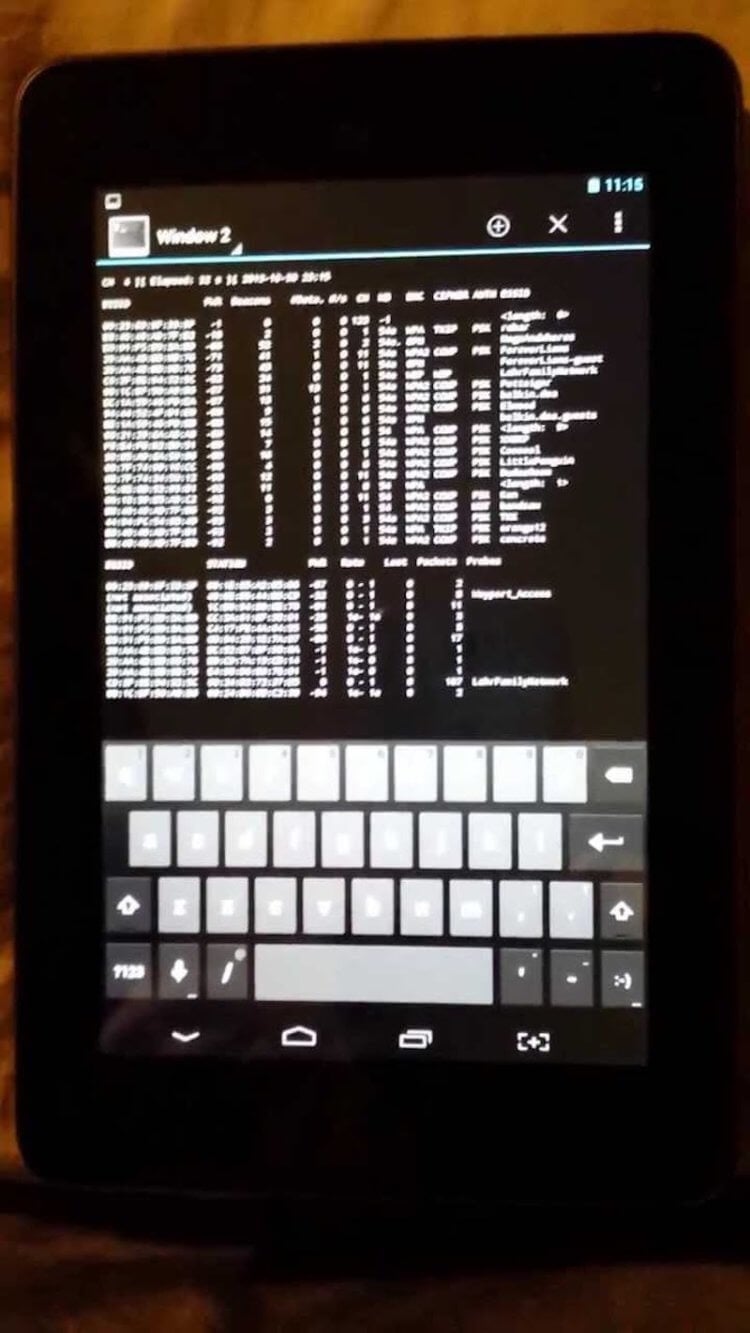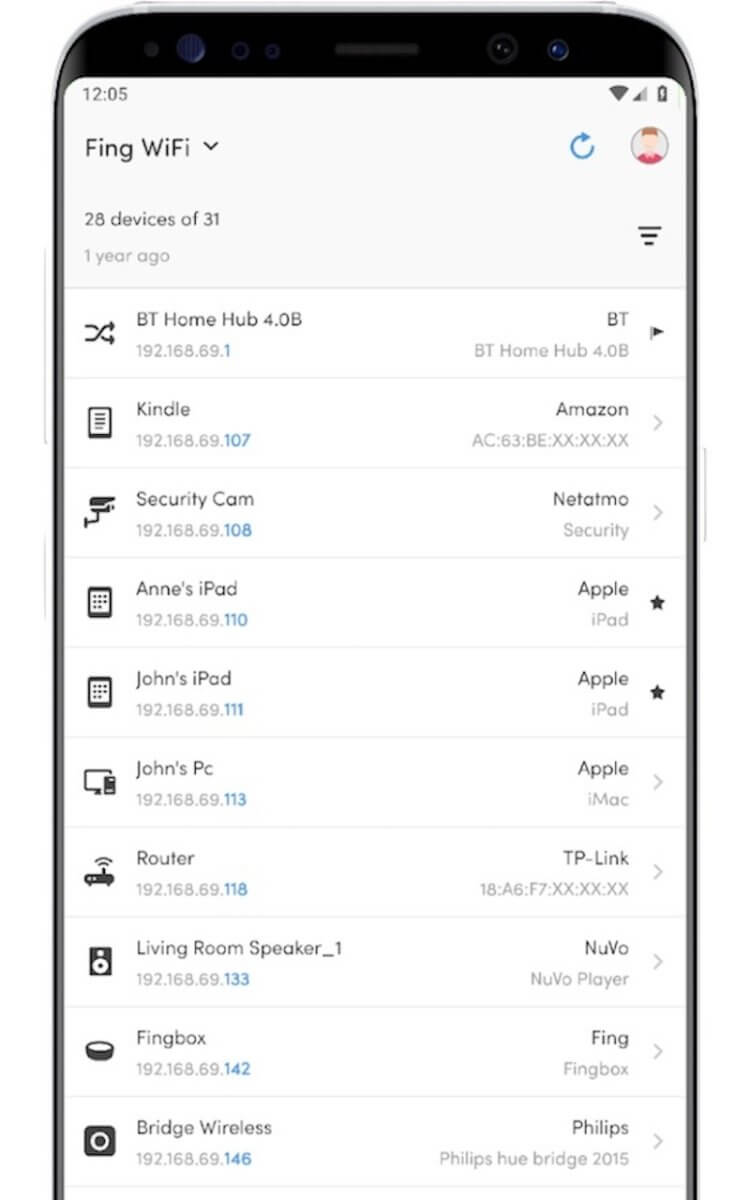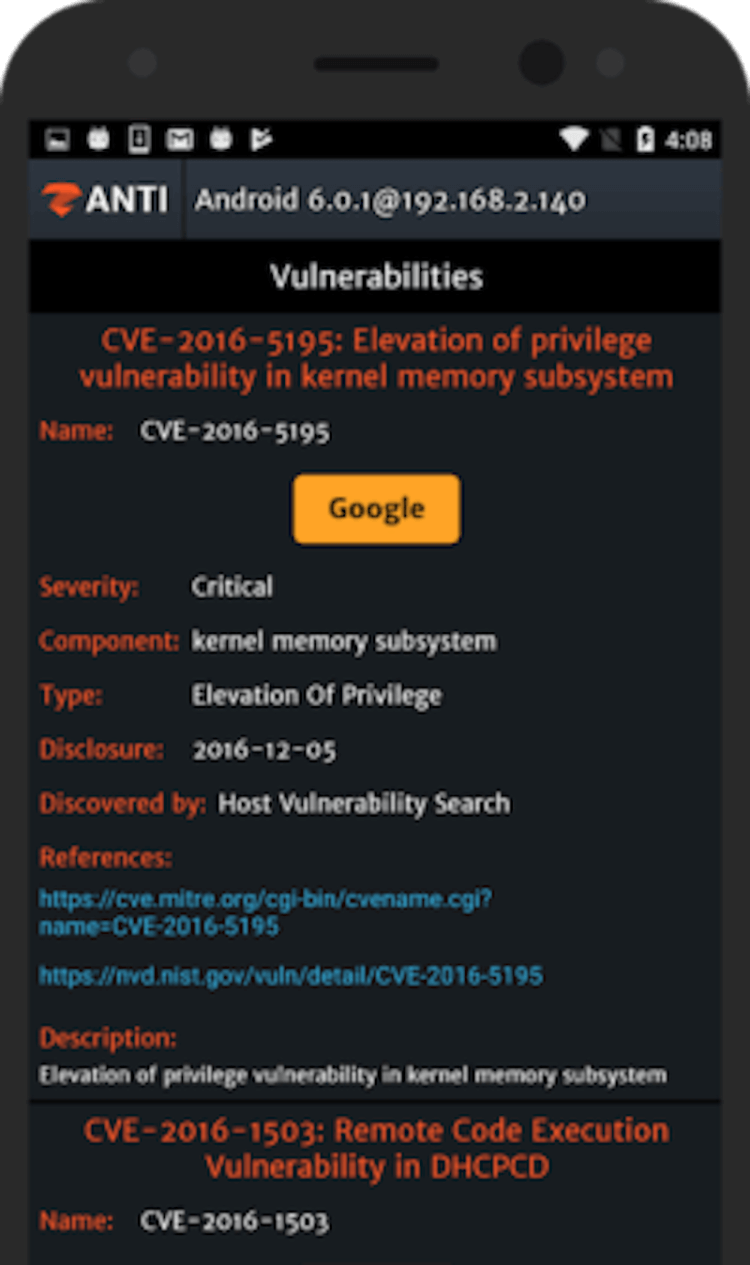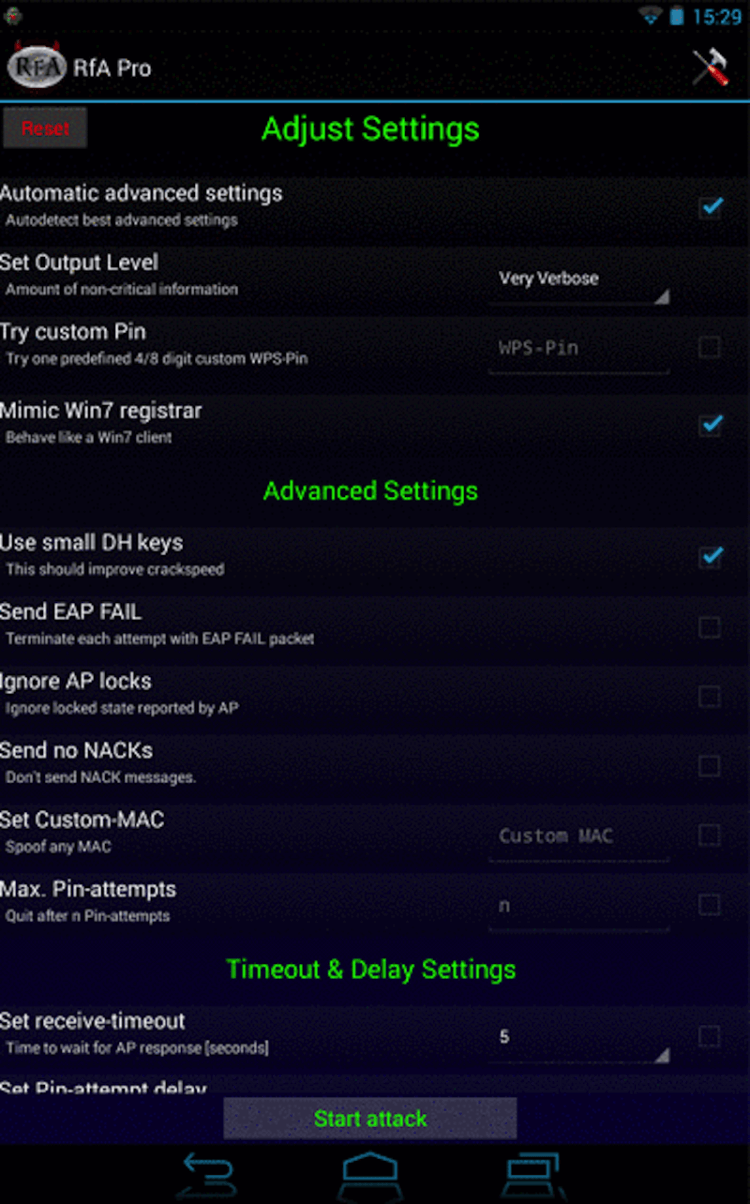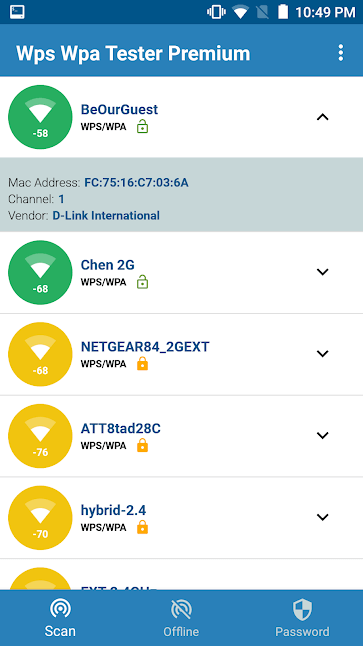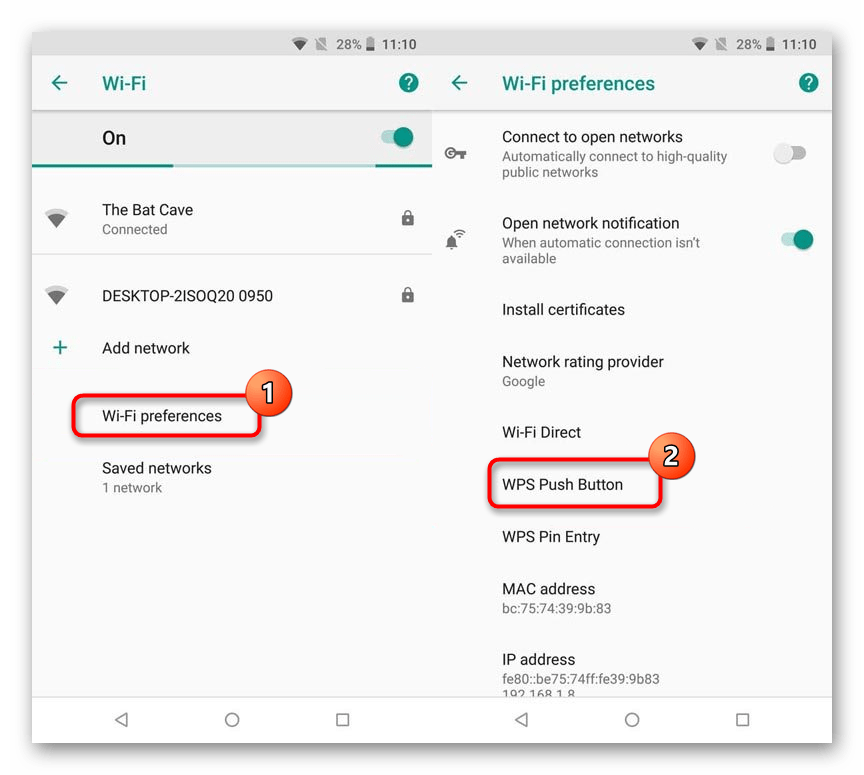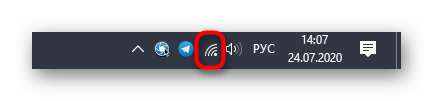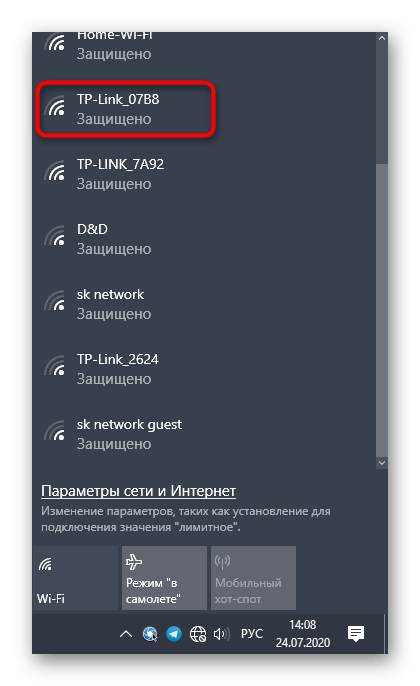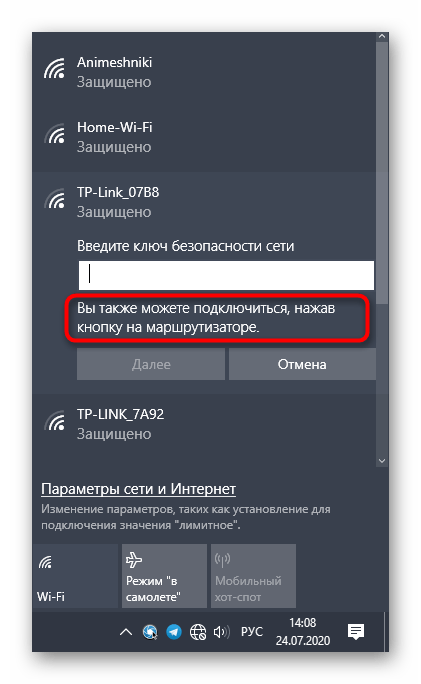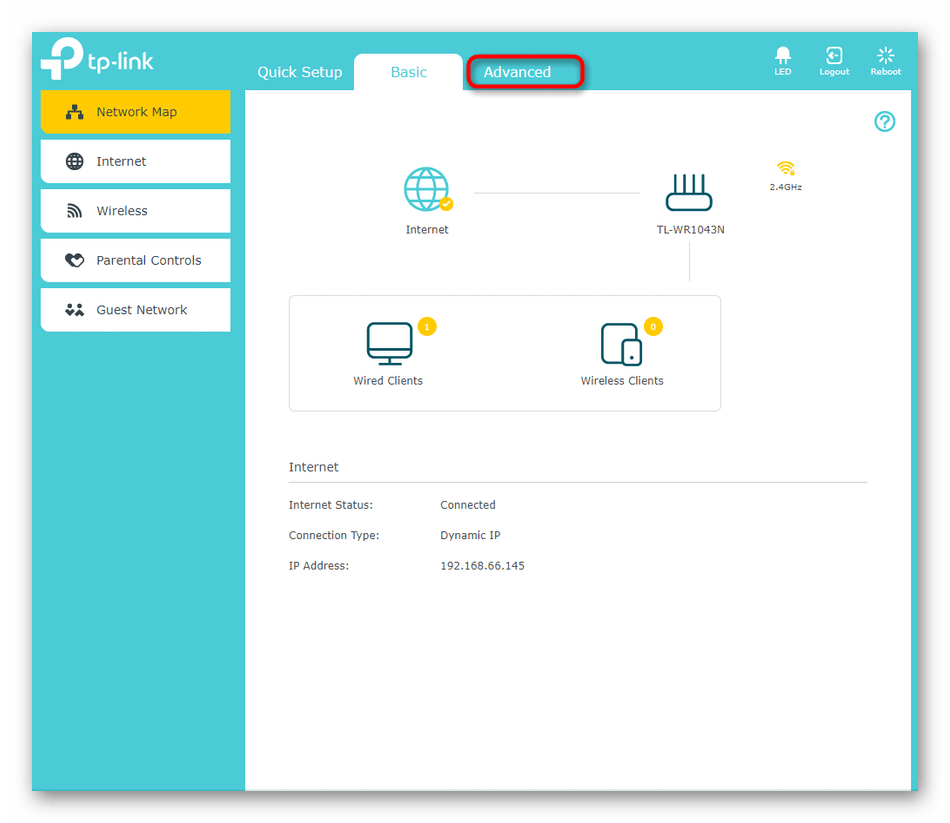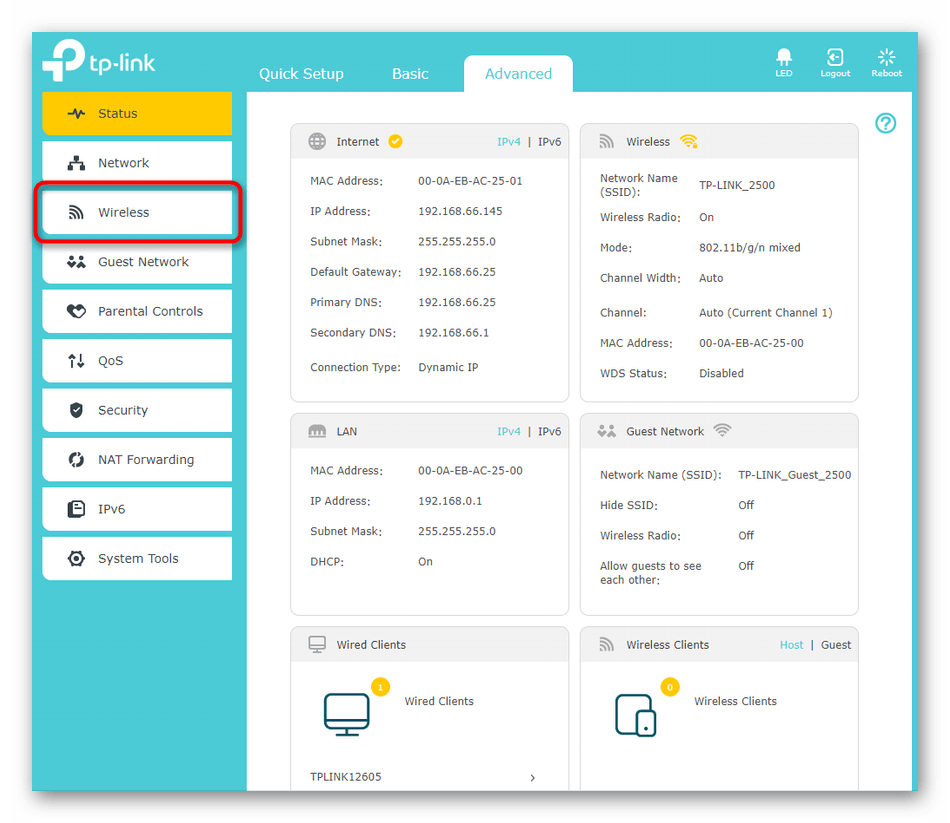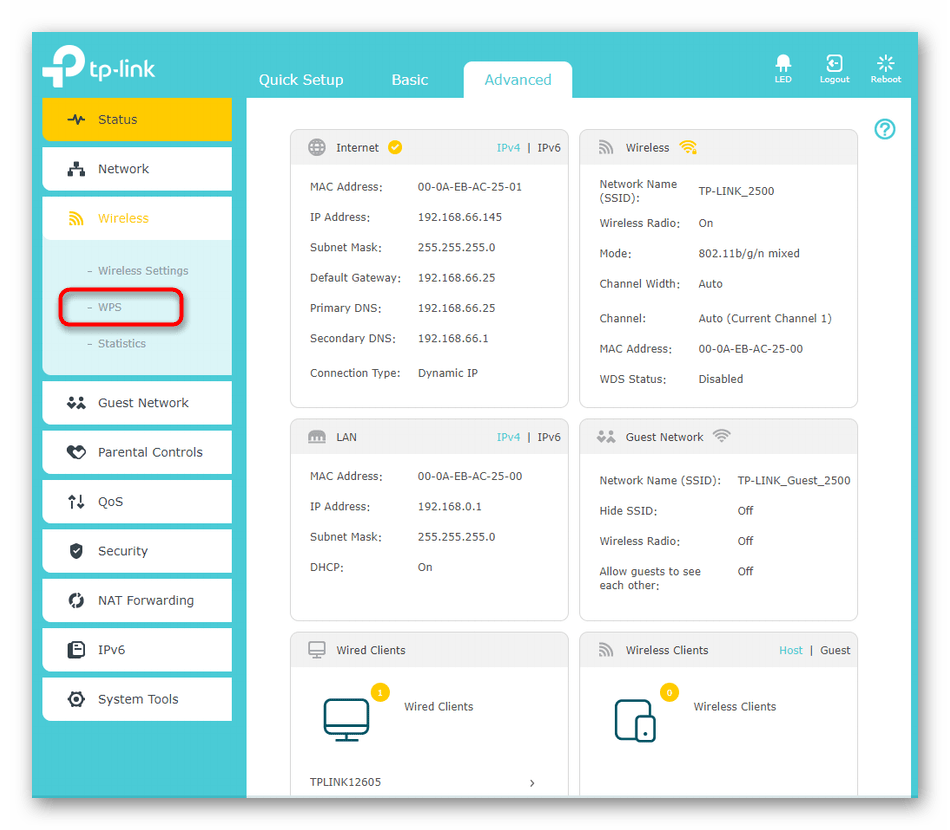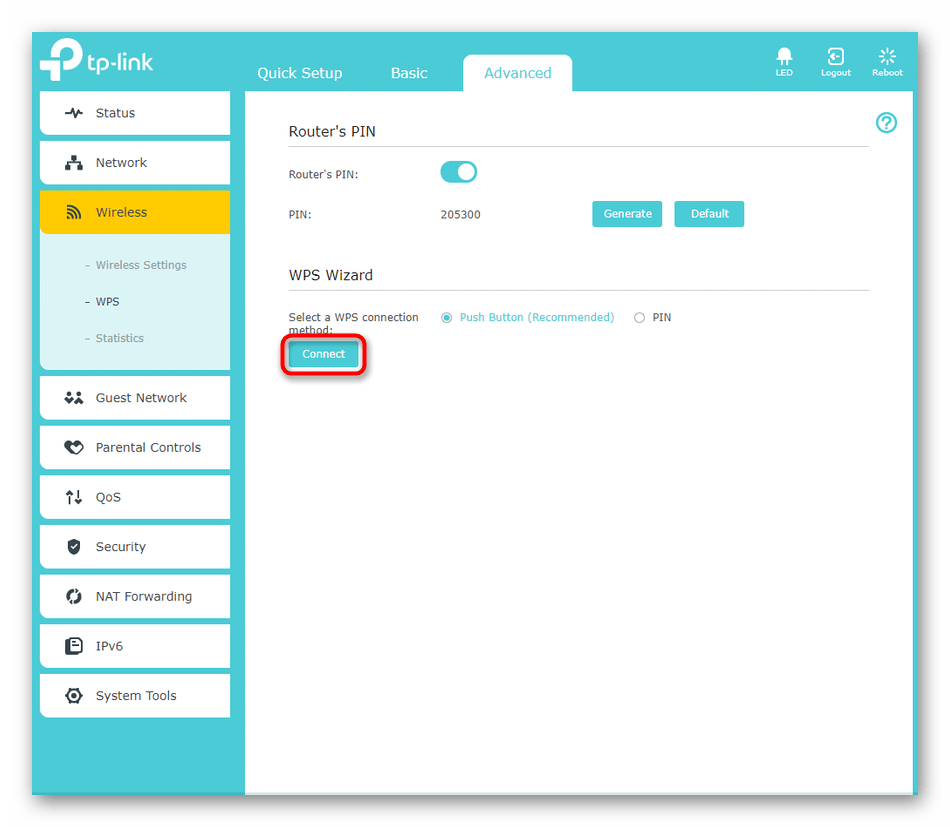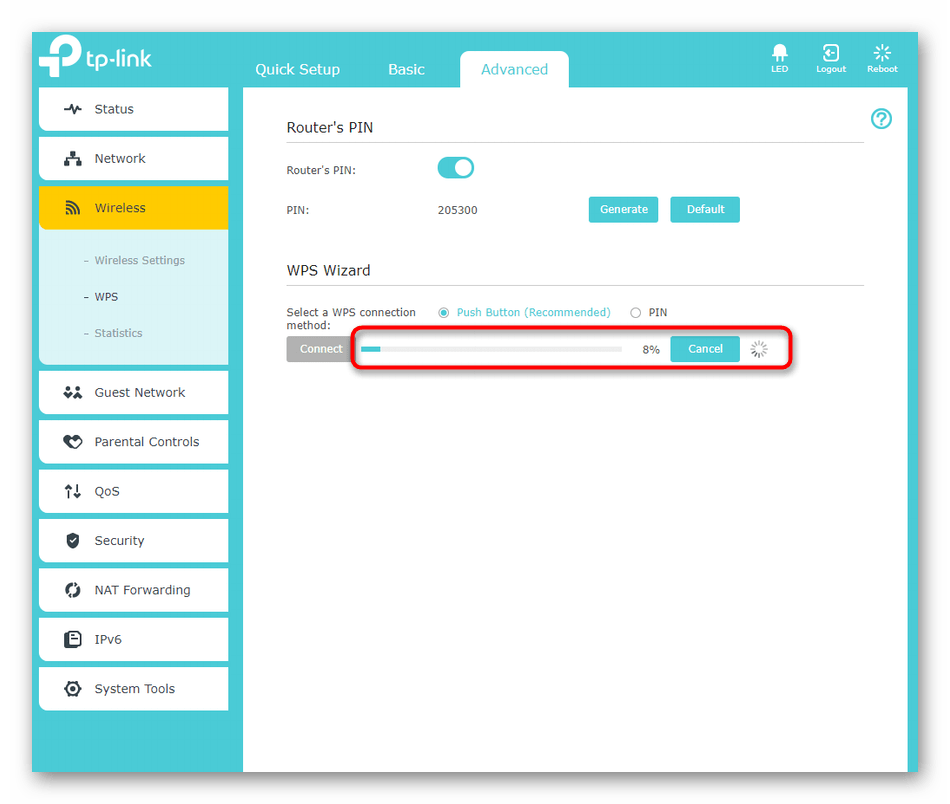- Лучшие программы для взлома Wi-Fi сетей
- Kali Linux Nethunter — Почувствуйте себя хакером
- aircrack-ng — Взломщик для профессионалов
- Shark For Root — Поиск уязвимостей в беспроводных сетях
- Zanti — Контроль доступа и не только
- Reaver — Как узнать пароль от сети Wi-Fi
- WPA WPS Tester — Не только взлом, но и защита
- Подключение к точке доступа Wi-Fi без ввода пароля
- Вариант 1: Мобильное устройство
- Вариант 2: Компьютер под управлением Windows
- Вариант 3: Веб-интерфейс маршрутизатора
Лучшие программы для взлома Wi-Fi сетей
В одном из наших предыдущих материалов мы уже рассказывали вам о лучших хакерских приложениях. Чтобы не пропускать такие материалы — подпишитесь на наш канал в Телеграм, если эта тема вам интересна. Сегодня же мы хотели бы продолжить разговор, посвятив его доступу к Wi-Fi сетям. Но сразу оговоримся. Мы никого не призываем вламываться в личное пространство других людей. Вся информация предоставлена для того, чтобы вы знали больше о безопасности и не дали себя подловить. В крайнем случае, ее можно использовать для доступа к своей сети, если вы вдруг забыли от нее пароль.
Android-смартфон способен на многое. В том числе и на то, чтобы взломать беспроводную сеть
Kali Linux Nethunter — Почувствуйте себя хакером
Kali Linux Nethunter является первой в своем роде платформой для работы с Wi-Fi под Android с открытым исходным кодом. Используя это приложение, интерфейс которого, к сожалению, сложно назвать простым и понятным, можно получить полный доступ к беспроводным сетям и даже узнать некоторую информацию об устройствах, которые подключены к Wi-Fi.
aircrack-ng — Взломщик для профессионалов
Популярный инструмент для работы с сетями aircrack-ng является одним из тех, элементы которого очень часто заимствовали другие разработчики подобного софта. При этом основное предназначение программы — совсем не взлом, а защита беспроводных каналов связи. Но без специальных знаний за программу лучше не браться. Она разработана явно не для новичков. Работа aircrack-ng нацелена на поиск уязвимостей и «слабых мест» в беспроводных сетях, что позволит вам улучшить безопасность и предотвратить хакерские атаки в дальнейшем.
Shark For Root — Поиск уязвимостей в беспроводных сетях
Shark For Root — это Android-версия популярного пакета Wireshark с открытым исходным кодом, который обычно используется для анализа сетевого трафика и разработки протоколов безопасности. Обратите внимание, что вам понадобится Wireshark на вашем настольном компьютере, чтобы начать работу, так как приложение на смартфоне работает в паре со «старшим братом», дополняя его функциональность.
Zanti — Контроль доступа и не только
Этот простой в использовании мобильный инструментарий может быть использован для оценки безопасности сети WiFi, поиска уязвимостей и, конечно же, для проникновения в сети. Встроенный сканер WiFi показывает точки доступа, отмечая те из них, доступ к которым можно получить довольно легко. Вы также можете использовать приложение, чтобы «отрезать» входящий или исходящий трафик и оставить тем самым сеть без доступа в интернет.
Reaver — Как узнать пароль от сети Wi-Fi
Reaver — это приложение для взлома паролей сетей WiFi, которое при этом довольно несложно использовать. Reaver обнаруживает беспроводные маршрутизаторы с поддержкой протоколов WPS и WPA/WPA2. Всю информацию вы получаете на довольно информативном графическом интерфейсе. Если вдруг вы забыли пароль от своей домашней сети, а сбрасывать настройки роутера не хочется, то попробуйте Reaver
WPA WPS Tester — Не только взлом, но и защита
WPA WPS Tester в противовес предыдущей программе представляет собой инструмент для поиска уязвимостей в протоколах WPS и WPA/WPA2. Оно может не только «подобрать пароль» к сети, но и позволяет узнать, насколько сеть защищена от взлома, сканируя как входящие и исходящие пакеты, так и сами беспроводные устройства на предмет наличия уязвимостей вроде бэкдоров.
Теги
- Безопасность Android
- Новичкам в Android
- Операционная система Android
Новости, статьи и анонсы публикаций
Свободное общение и обсуждение материалов
Многие ошибочно полагают, будто Apple iPhone, представленный в 2007 году, является первым телефоном с сенсорным экраном. Разумеется, это не так, ведь подобные устройства были и раньше. IBM Simon с тачскрином был выпущен аж в 1998 году, однако подавляющее большинство сенсорных моделей в начале нулевых поставлялось со стилусом — специальной ручкой, которая использовалась для управления гаджетом через экран. Компания Apple, в свою очередь, сделала шаг вперед, предложив массовому потребителю более удобный способ взаимодействия без вспомогательного аксессуара, что в 2023 году представляется безальтернативной нормой. Однако стилус для телефона до сих пор остается актуальным и сегодня мы разберемся, какую ручку купить и зачем она может понадобиться.
Вирусные атаки на Android-смартфоны — обычное дело. Они позволяют хакерам удаленно управлять вашим устройством и получать доступ ко всем вашим данным. Не так давно в сети появился новый инструмент хакеров под названием Hook. Это вредоносное ПО, созданное теми же хакерами, которые создали банковские вирусы для Android BlackRock и ERMAC. Оно открывает новые возможности для удаленного взаимодействия и доступа к файлам, сохраненным на устройствах. Проблема в том, что не только это приложение может навредить вашему телефону. Поэтому давайте посмотрим на то, чего стоит бояться, чтобы быть в большей безопасности.
22 марта команда разработчиков Supercell, известная своими проектами Brawl Stars, Clash of Clans и Clash Royale, заявила о блокировке игр в России. Та же участь постигла мобильных геймеров из Беларуси. В данном случае под блокировкой следует понимать не удаление проектов из Google Play, что произошло еще в прошлом году, а именно ограничение доступа пользователей, у которых в скором времени перестанет запускаться Brawl Stars и масса других приложений. Уже сейчас не работает Клеш Рояль и Клеш оф Кланс. Тем не менее, существует способ обхода блокировок.
Подключение к точке доступа Wi-Fi без ввода пароля
Перед началом данной статьи важно уточнить, что ее содержимое подразумевает подключение к своему домашнему роутеру по Wi-Fi без пароля путем использования технологии WPS. Взлом беспроводных точек доступа запрещен на законодательном уровне, а его выполнение может повлечь за собой серьезные последствия, поэтому обходите стороной сторонние программы и не пытайтесь бесплатно получить доступ к соседскому или любому другому Wi-Fi.
Если вы еще не знаете, что такое WPS на роутере, советуем ознакомиться со статьей по ссылке ниже, где автор детально объясняет принцип функционирования этой технологии, а также рассказывает о ее настройке. Для начала прочтения просто перейдите по следующей ссылке.
Вариант 1: Мобильное устройство
Проще всего выполнить подключение без пароля через мобильное устройство: это может быть любой смартфон или планшет. Хотя все действия выполняются через меню настроек, все же потребуется и роутер, на котором следует нажать по одной кнопке. Алгоритм подключения на самом смартфоне или планшете различается в зависимости от версии операционной системы, а также особенностей прошивки. Иногда достаточно просто перейти в список сетей, найти там необходимую и открыть для подключения. Если WPS доступен, информация об этом будет написана под названием беспроводной сети.
Теперь надо не ввести пароль, а просто нажать по кнопке на роутере, изображение которой вы видите на изображении ниже. При этом следует учитывать, что долгое зажатие этой кнопки (более пяти секунд) приводит к сбросу настроек, чего делать не нужно.
Если WPS на роутере настроен правильно, подключение произойдет сразу же, с чем можно убедиться, проверив доступ к интернету через любое приложение. Однако иногда принцип подключения отличается, и пользователю требуется не выбрать конкретную сеть, а перейти в настройки Wi-Fi и воспользоваться пунктом «Кнопка WPS».
Сразу же после выбора этого параметра нажмите по упомянутой кнопке на маршрутизаторе, и соединение произойдет в автоматическом режиме. То же самое осуществляется через WPS-PIN, если известен этот код. Найти его можно непосредственно в веб-интерфейсе маршрутизатора.
Вариант 2: Компьютер под управлением Windows
На компьютере или ноутбуке принцип соединения с Wi-Fi без ввода пароля практически идентичен, поскольку технология WPS здесь тоже поддерживается. Выполняется данная процедура в несколько простых кликов:
- На панели задач нажмите по значку Wi-Fi, чтобы открыть список для выбора сети.
- Щелкните левой кнопкой мыши по необходимому названию.
- Должно отобразится уведомление о том, что подключение доступно при помощи нажатия соответствующей кнопки. Нажмите ее на маршрутизаторе и дождитесь успешного соединения.
Вариант 3: Веб-интерфейс маршрутизатора
Этот метод доступен не для всех пользователей, поскольку зависит от реализации веб-интерфейса роутера, однако может помочь, когда нужно одновременно подключить к сети нескольких пользователей, но вводить пароль при этом не хочется. Для начала потребуется авторизоваться в интернет-центре, о чем более детально читайте в руководстве по следующей ссылке.
Далее остается выполнить всего несколько простых манипуляций. Мы продемонстрируем их, взяв за основу веб-интерфейс от TP-Link, а вам нужно лишь найти те же самые пункты, отталкиваясь от имеющегося меню.
- Для начала со вкладки базовых настроек перейдите на «Advanced».
- Через левую панель выберите «Wireless» или «Беспроводная сеть».
- Откройте категорию «WPS».
- Остается только кликнуть «Connect», чтобы открылся доступ для всех устройств, находящихся рядом.
- Буквально через минуту доступ прекратится, поэтому следите за временем и оперативно подключайте все необходимые девайсы, просто выбрав соответствующую сеть в списке.